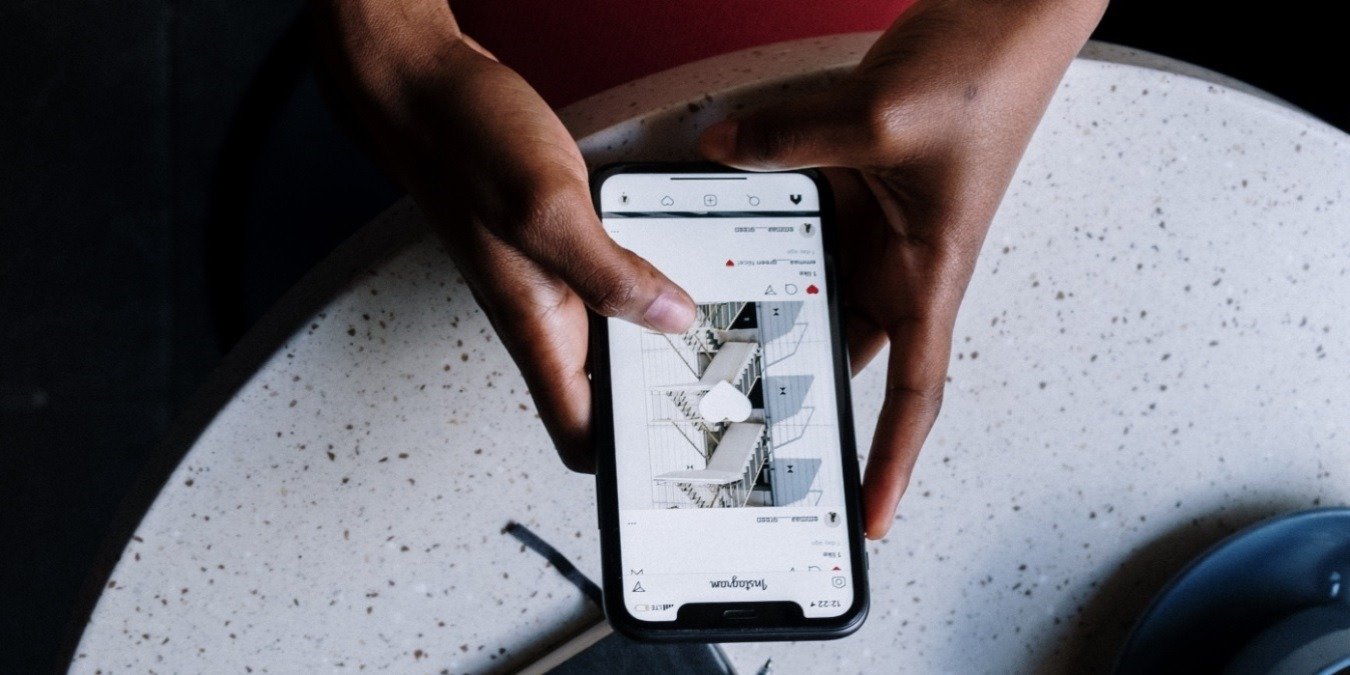3. Отключить режим экономии трафика Instagram
й проблемой: вы открываете Instagram во время перерыва для быстрого просмотра, но после кратковременной прокрутки появляется сообщение «Не удалось обновить ленту». К сожалению, это очень распространенная ошибка в мобильном приложении, но не волнуйтесь! Мы составили список исправлений, которые, надеемся, помогут вам в кратчайшие сроки устранить ошибку Instagram «Не удалось обновить ленту».Полезно знать : повысьте свои Ролики с популярным аудио в Instagram . Ознакомьтесь с нашим руководством, чтобы научиться.
Основные исправления
Прежде чем приступить к реализации более конкретных решений, перечисленных ниже, просмотрите этот контрольный список основных исправлений, которые могут решить проблему за вас.
- Проверьте подключение к Интернету. Основной причиной появления этой ошибки является неработающее или нестабильное подключение к Интернету. Если ваш смартфон подключается к Wi-Fi, быстро переключитесь на мобильные данные и посмотри
Contents
- 1 Основные исправления
- 2 1. Выйдите из своей учетной записи Instagram (и войдите снова)
- 3 2. Включить автоматическое время и дату
- 4 3. Отключить режим экономии трафика Instagram
- 5 4. Отключить режим экономии системных данных
- 6 5. Включить неограниченное использование данных (Android)
- 7 6. Убедитесь, что мобильные данные для Instagram включены (iOS)
- 8 7. Принудительно закрыть приложение Instagram (Android)
- 9 8. Переустановите приложение
- 10 9. Попробуйте использовать Instagram для ПК
- 11 Возвращаемся к прокрутке
Основные исправления
зить ленту Instagram. Если это не так, возможно, вам придется устранить неполадки с подключением Wi-Fi на компьютере Окна или Мак . Если вы обнаружите, что ваши мобильные данные не работают на вашем Андроид или iOS , ознакомьтесь с нашими соответствующими публикациями, чтобы узнать, что делать. - Подождите. Если проблема не в подключении к Интернету, возможно, вы столкнулись с временным сбоем. Правильно закройте приложение Instagram на вашем устройстве и подождите несколько минут. По прошествии некоторого времени откройте приложение и посмотрите, сможете ли вы снова прокрутить ленту.
- Проверьте, не отключен ли Instagram. Вы также можете проверить веб-сайт, например Детектор Дауна , чтобы узнать, не работают ли серверы Instagram. Если это так, то вы ничего не можете сделать со своей стороны. Вам просто придется подождать, пока Instagram не решит проблему, и все вернется в норму.
- Обновите приложение Instagram. Ошибка, которую вы видите, может быть связана с ошибкой в приложении Instagram. Если вы подозреваете, что это так, проверьте, доступны ли какие-либо обновления для приложения. Если у вас Android, вы можете сделать это из Google Play Store. Найдите приложение и, если вы видите кнопку Обновить на странице приложения, нажмите ее, чтобы получить последнюю версию Instagram. На iOS перейдите в App Store и коснитесь изображения своего профиля в правом верхнем углу. Доступные обновления будут перечислены внизу.
- Очистить кеш приложения. Удаление кеша приложения может помочь устранить ошибку, поскольку все временные файлы и данные, которые были повреждены или устарели, будут удалены. Попробуйте очистка кеша приложения , если у вас устройство Android, или выгрузите приложение Instagram на свое устройство iOS .
- Перезагрузить телефон. Еще одно быстрое решение, которое вы можете попробовать, — перезагрузить телефон. Это очистит память устройства, завершив не отвечающие процессы и перераспределив ресурсы. Как только ваш телефон снова включится, ваш Instagram сможет начать новую жизнь.
Если, несмотря на эти быстрые решения, Instagram по-прежнему не может загрузить ваш канал на мобильное устройство, перейдите к более конкретным методам.
К вашему сведению : впервые в Instagram? Узнайте что такое ник в инстаграме .
1. Выйдите из своей учетной записи Instagram (и войдите снова)
Возможно, проблема с сеансом входа в Instagram является причиной ошибки «Не удалось обновить ленту» на вашем мобильном устройстве. Решение состоит в том, чтобы выйти из своей учетной записи Instagram, а затем снова войти в нее. Следующие шаги работают независимо от того, используете ли вы доступ к Instagram на iOS или Android.
В приложении Instagram коснитесь изображения своего профиля в правом нижнем углу. Нажмите гамбургер-меню в правом верхнем углу вашего профиля.
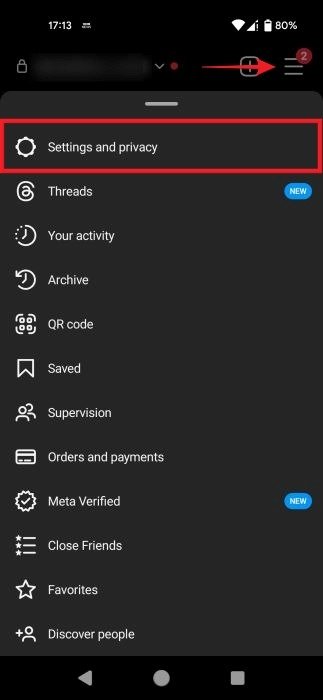
Выберите Настройки и конфиденциальность во всплывающем меню.
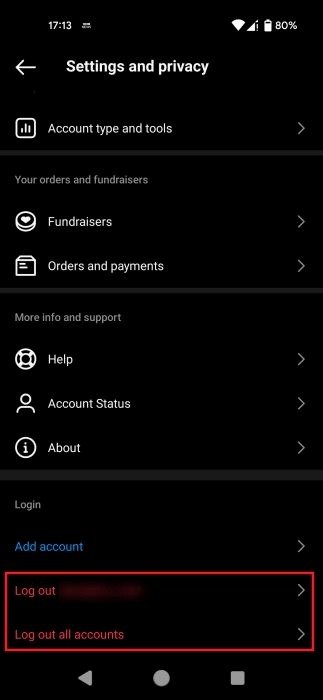
Прокрутите страницу вниз и нажмите кнопку Выйти.
2. Включить автоматическое время и дату
Вам необходимо проверить, использует ли ваш телефон правильное время и дату, поскольку некоторые приложения полагаются на эту информацию для правильной работы.
Андроид
Откройте приложение «Настройки» на своем устройстве, прокрутите вниз до пункта Система и нажмите на него. Выберите Дата и время из предложенных вариантов.
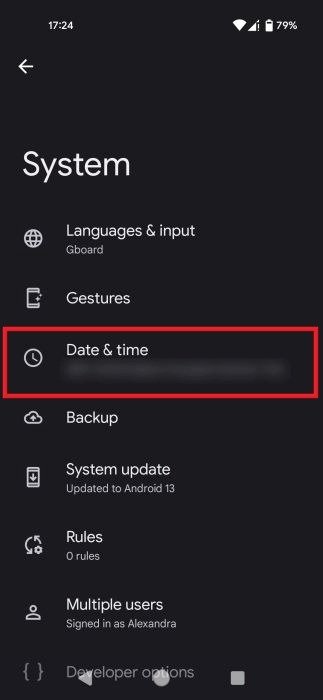
Проверьте, включен ли переключатель Устанавливать время автоматически. Если это не так, нажмите на него. На некоторых моделях телефонов доступны другие параметры, например Использовать время, предоставленное сетью .
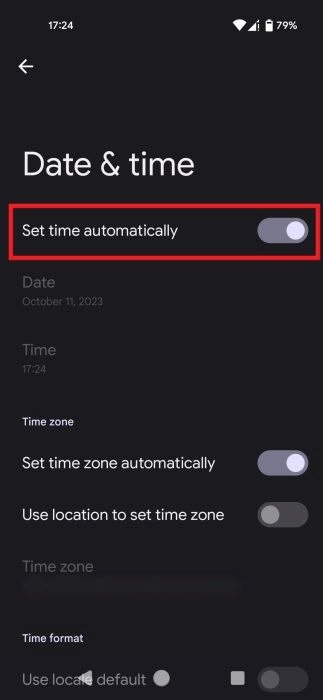
iOS
Откройте приложение «Настройки» на своем устройстве iOS. Прокрутите вниз и нажмите Общие. Нажмите Дата и время и убедитесь, что переключатель Устанавливать автоматически включен.
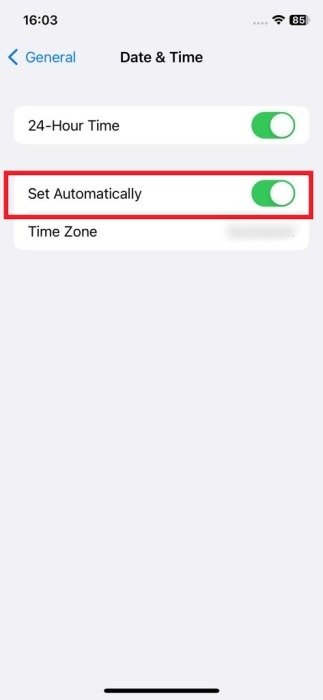
Совет : любопытно кто поделился вашими публикациями в Instagram ? Узнайте, как узнать, кому нравится ваш контент.
3. Отключить режим экономии траф1. Выйдите из своей учетной записи Instagram (и войдите снова)
включая Instagram. Он предназначен для уменьшения объема потребления мобильных данных при использовании различных приложений и сервисов. При включенном режиме сервера данных устройство предпринимает ряд действий для сохранения данных, что потенциально способствует появлению ошибки на вашем устройстве. Чтобы этого не произошло, попробуйте отключить эту функцию на своем устройстве Android или iOS.
Откройте страницу настроек Instagram, как описано ранее. Проведите вниз до раздела Ваше приложение и мультимедиа и выберите Использование данных и качество мультимедиа.
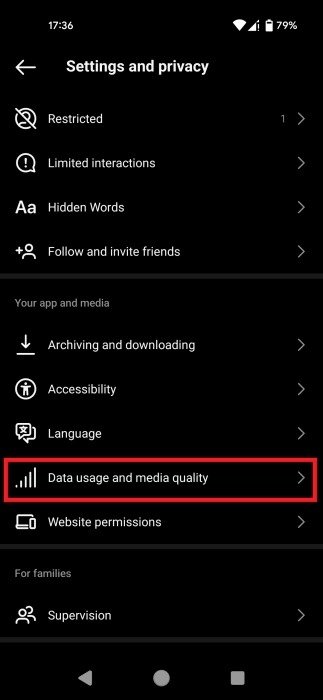
Отключите переключатель Экономия данных вверху, если вы используете Android.
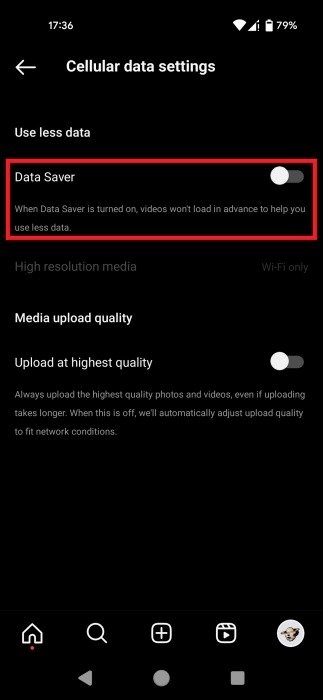
В iOS эта функция называется Использовать меньше сотовых данных.
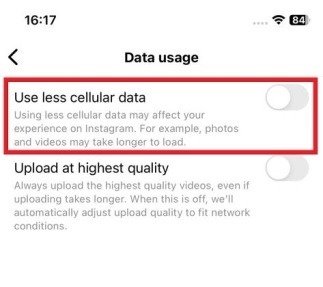
4. Отключить режим экономии системных данных
Ваш телефон также может иметь режим экономии трафика, который можно применять ко всем приложениям, а не только к Instagram.
2. Включить автоматическое время и дату
о момент. Выполните следующие действия, чтобы проверить, так ли это.Андроид
Перейдите в Настройки ->Сеть и Интернет на своем телефоне. В некоторых моделях телефонов вместо этого может быть написано Wi-Fi и сеть.
Прокрутите вниз и коснитесь параметра Экономия трафика, затем отключите переключатель Использовать экономию трафика вверху.
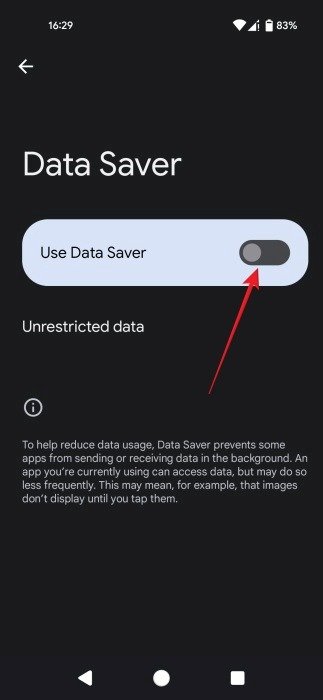
iOS
Перейдите в Настройки ->Сотовая связь, затем выберите Сотовые данные Параметры.
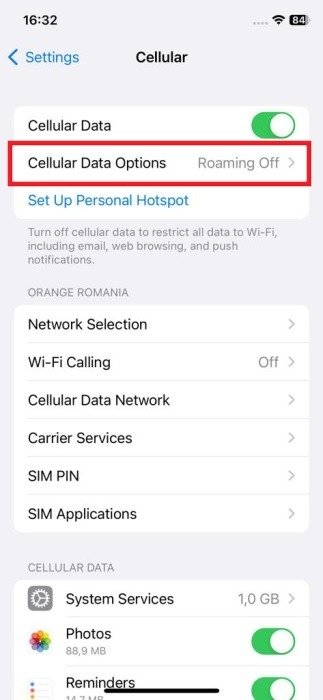
Убедитесь, что Режим низкого трафика выключен.
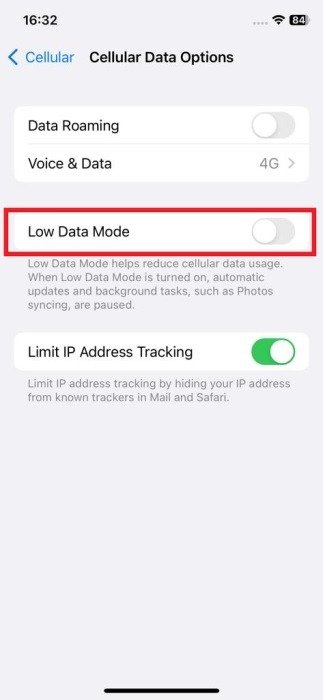
5. Включить неограниченное использование данных (Android)
Если вы не хотите отключать общесистемную функцию экономии данных, вы можете разрешить неограниченное использование данных только определенным приложениям.
Перейдите в Настройки ->Приложения ->Instagram, затем прокрутите вниз и нажмите Мобильные данные и Wi-Fi.
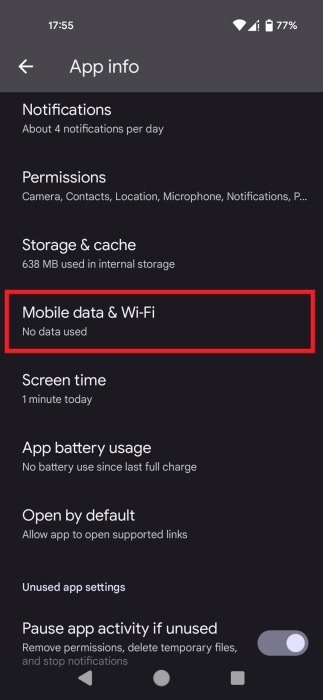
Включите параметр Неограниченное использование данных.
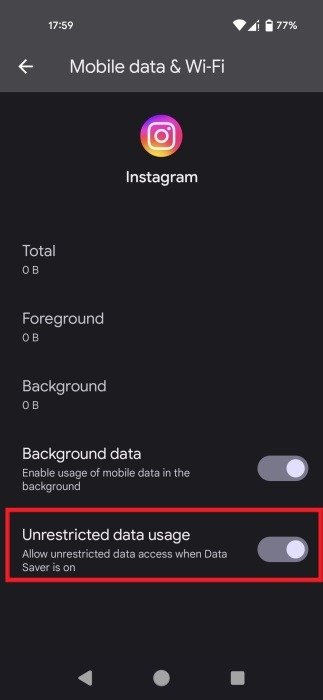
6. Убедитесь, что мобильные данные для Instagram включены (iOS)
На устройствах iOS вы можете ограничить передачу мобильных данных для некоторых приложений. Возможно, вы в какой-то момент отключили доступ Instagram к данным, забыли об этом и теперь получаете ошибку «Не удалось обновить ленту».
Перейдите в приложение «Настройки» на телефоне, прокрутите вниз, пока не найдете раздел приложений, и нажмите Instagram. Включите параметр Сотовые данные, если он отключен.
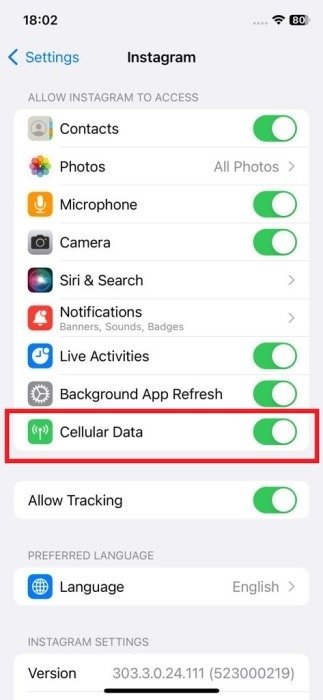
Совет : легко увидеть понравившиеся вам посты в Instagram , следуя нашему руководству.
7. Принудительно закрыть приложение Instagram (Android)
При принудительной остановке Instagram прекратит работу своих процессов и служб, фактически полностью отключив его. Это позволит Instagram начать все сначала, когда вы в следующий раз откроете приложение.
Перейдите в Настройки ->Приложения ->Instagram. Нажмите кнопку Принудительно остановить, а затем нажмите ОК в появившемся всплывающем окне.
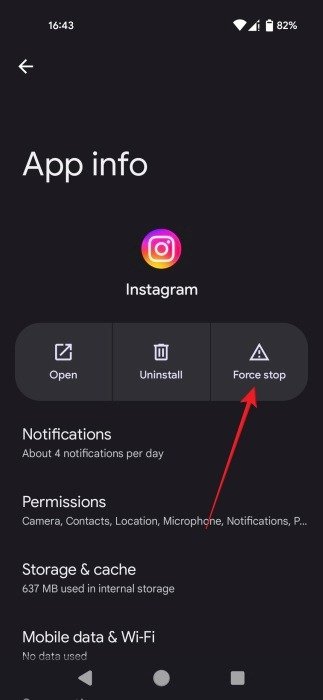
Перезагрузите устройство и попробуйте снова открыть приложение Instagram.
8. Переустановите приложение
Если ошибка продолжает появляться на вашем устройстве, рассмотрите возможность переустановки приложения. Сначала нажмите и удерживайте приложение на главном экране Android или iOS и выберите Удалить или Удалить Приложение, в зависимости от вашей платформы.
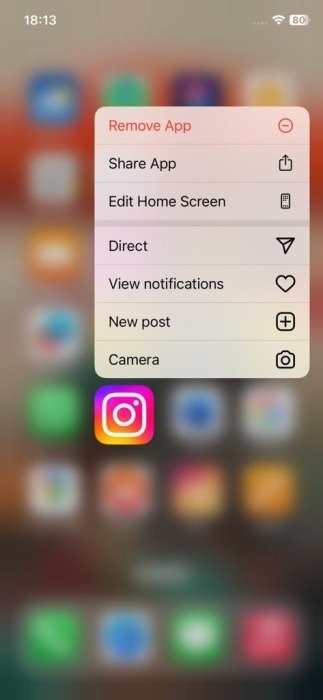
Перейдите на 4. Отключить режим экономии системных данныхmp;gl=US" target="_blank" rel="noopener" title="Google Play магазин">Google Play магазин или Магазин приложений и повторно загрузите приложение, чтобы переустановить его на своем устройстве.
9. Попробуйте использовать Instagram для ПК
Если ни одно из описанных здесь исправлений не помогло вам избавиться от ошибки, рассмотрите возможность перехода на Instagram для ПК, хотя бы на некоторое время.
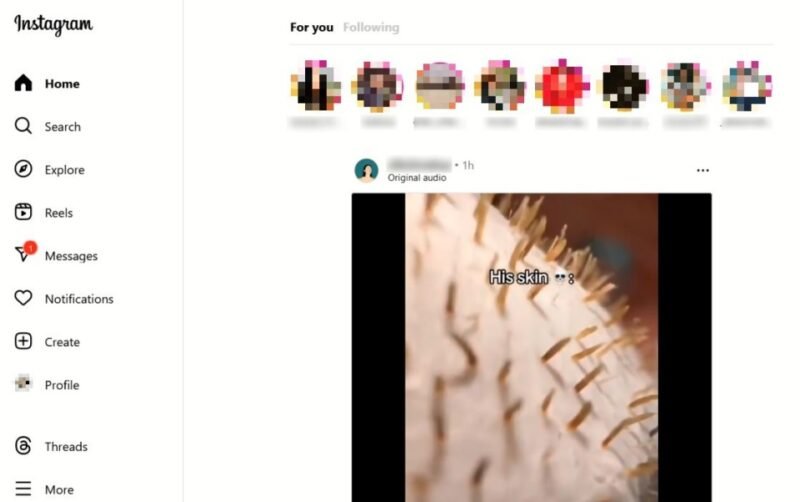
Либо попробуйте получить доступ к своей учетной записи Instagram на взятом напрокат или запасном телефоне.
Совет : Статус активности Instagram не отображается? ? Узнайте, почему.
Возвращаемся к прокрутке
Как только ошибка исчезнет, снова погрузитесь в ленту Instagram. Если вас раздражают чужие публикации, узнайте, как это сделать отключить звук кого-либо в Instagram и очистить ленту . Возможно, вам также будет интересно узнать как сделать репост понравившегося контента в Instagram .